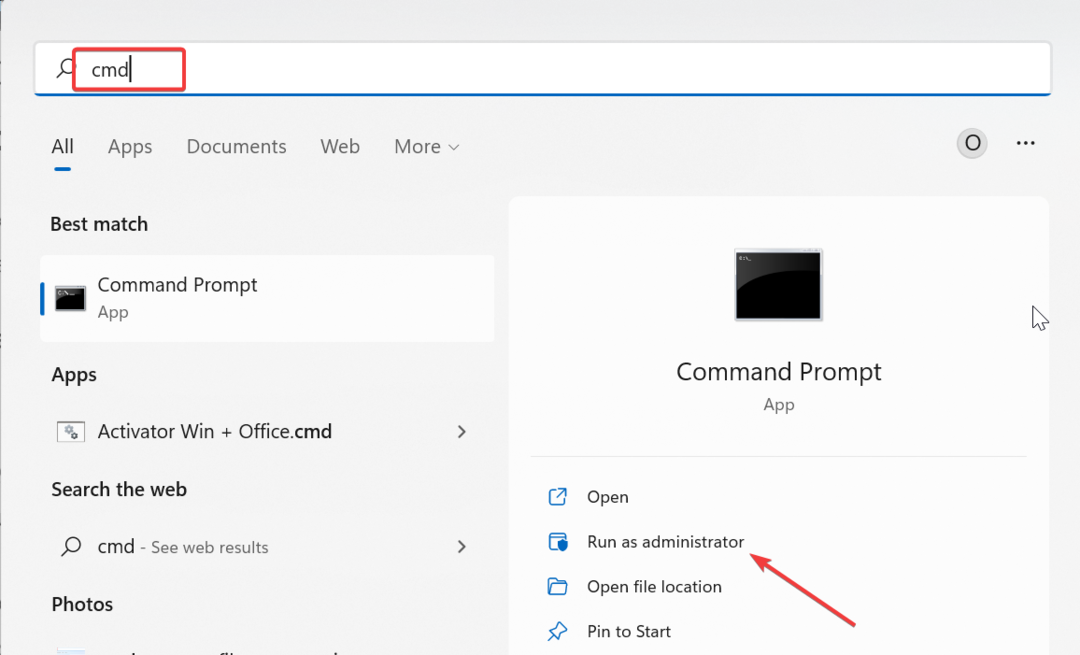قد تفشل فتحة ذاكرة الوصول العشوائي إذا كانت ذاكرة الوصول العشوائي غير متوافقة
- يمكن أن تحدث مشكلات فتحة ذاكرة الوصول العشوائي على جهاز الكمبيوتر الخاص بك لأسباب مختلفة.
- قد لا تعمل شريحة أو بطاقة ذاكرة الوصول العشوائي التالفة في الفتحة ، مما يجعل فتحة ذاكرة الوصول العشوائي لا تعمل.
- أفضل ممارسة لإصلاح مشكلات ذاكرة الوصول العشوائي هي استشارة خبير.

Xالتثبيت عن طريق النقر فوق ملف التنزيل
سيقوم هذا البرنامج بإصلاح أخطاء الكمبيوتر الشائعة ، ويحميك من فقدان الملفات ، والبرامج الضارة ، وفشل الأجهزة ، وتحسين جهاز الكمبيوتر الخاص بك لتحقيق أقصى أداء. إصلاح مشكلات الكمبيوتر وإزالة الفيروسات الآن في 3 خطوات سهلة:
- قم بتنزيل Restoro PC Repair Tool التي تأتي مع التقنيات الحاصلة على براءة اختراع (براءة اختراع متاحة هنا).
- انقر ابدأ المسح للعثور على مشكلات Windows التي قد تتسبب في حدوث مشكلات بجهاز الكمبيوتر.
- انقر إصلاح الكل لإصلاح المشكلات التي تؤثر على أمان الكمبيوتر وأدائه.
- تم تنزيل Restoro بواسطة 0 القراء هذا الشهر.
يمكن أن تظل وحدات ذاكرة الوصول العشوائي القديمة أو الجديدة الموصولة بفتحات ذاكرة الوصول العشوائي على اللوحة الأم لجهاز الكمبيوتر الخاص بك غير مكتشفة بواسطة ذاكرة الوصول العشوائي. يشتكي المستخدمون من أن فتحة RAM واحدة فقط تعمل على اللوحة الأم.
وبالمثل ، فإن جهاز الكمبيوتر لا يستخدم كل ذاكرة الوصول العشوائي مشكلة في كل جهاز كمبيوتر تقريبًا.
لماذا تعمل فتحة ذاكرة الوصول العشوائي واحدة فقط؟
عندما تلاحظ أن اللوحة الأم تستخدم فتحة ذاكرة وصول عشوائي واحدة فقط ، فإن التخمين الأول هو أن فتحة ذاكرة الوصول العشوائي غير النشطة أو عصا ذاكرة الوصول العشوائي الموصولة بها تالفة. إذا لم تكن الفتحة سليمة ، فإن لن يستخدم النظام ذاكرة الوصول العشوائي، فقط الفتحة العاملة ستعمل.
علاوة على ذلك ، فإن بعض العوامل التي يمكن أن تتسبب أيضًا في عدم عمل فتحة ذاكرة الوصول العشوائي الثانية هي:
- ذاكرة الوصول العشوائي غير متوافقة - كل لوحة أم بها صانع. كلها تختلف من حيث التصميم والأداء. وبالتالي ، ليست كل وحدات ذاكرة الوصول العشوائي متوافقة مع جميع اللوحات الأم لأن مكونات أجهزتها يمكن أن تختلف وقد لا تدعم بعضها البعض.
- مشاكل اللوحة الأم - يمكن للمستخدمين تجربة فتحات ذاكرة الوصول العشوائي التي لا تعمل بعد ذلك استبدال اللوحة الأم أو بسبب الأضرار المادية التي لحقت اللوحة الأم. تحتوي اللوحات الأم على صناع ، وقد يكون لها تصميمات مختلفة ، مما يجعل من الممكن أن تكون غير متوافقة مع بعض أجهزة الكمبيوتر.
- ذاكرة الوصول العشوائي لا يتم تركيبها بشكل صحيح - يمكن ثني دبوس فتحة ذاكرة الوصول العشوائي على اللوحة الأم ، مما يمنع عصا ذاكرة الوصول العشوائي من الجلوس في الفتحة. أيضًا ، قد يؤدي وضع بطاقة ذاكرة الوصول العشوائي بشكل غير صحيح إلى ظهورها كما لو كانت الفتحة لا تعمل.
- ترقية وحدة المعالجة المركزية أو BIOS - يشكو بعض المستخدمين من مواجهة مشكلات في فتحات ذاكرة الوصول العشوائي الخاصة بهم بعد ذلك ترقية وحدة المعالجة المركزية لنظامهم و BIOS.
يمكن أن تتسبب العديد من العوامل الأخرى في تشغيل فتحة ذاكرة وصول عشوائي واحدة فقط على جهاز الكمبيوتر الخاص بك. لحسن الحظ ، هذه المشكلة قابلة للإصلاح.
ماذا يمكنني أن أفعل إذا كانت فتحة ذاكرة الوصول العشوائي واحدة فقط تعمل؟
انتبه إلى الفحوصات الأولية التالية قبل تجربة أي إصلاحات للمشكلة:
- افصل أي أجهزة خارجية متصلة بجهاز الكمبيوتر الخاص بك.
- افصل الكمبيوتر عن مصدر الطاقة الخاص به.
- تحقق مما إذا كانت ذاكرة الوصول العشوائي متوافقة مع اللوحة الأم.
- قم بإزالة ذاكرة الوصول العشوائي (RAM) وضبطها بشكل صحيح.
إذا استمرت فتحة ذاكرة الوصول العشوائي واحدة فقط في العمل ، فتابع الخطوات أدناه:
- انقر بزر الماوس الأيسر فوق ملف يبدأ زر ، اكتب تشخيص الذاكرة الخاص بنظام ويندوز وابدأ أول نتيجة بحث لتشغيل التطبيق.
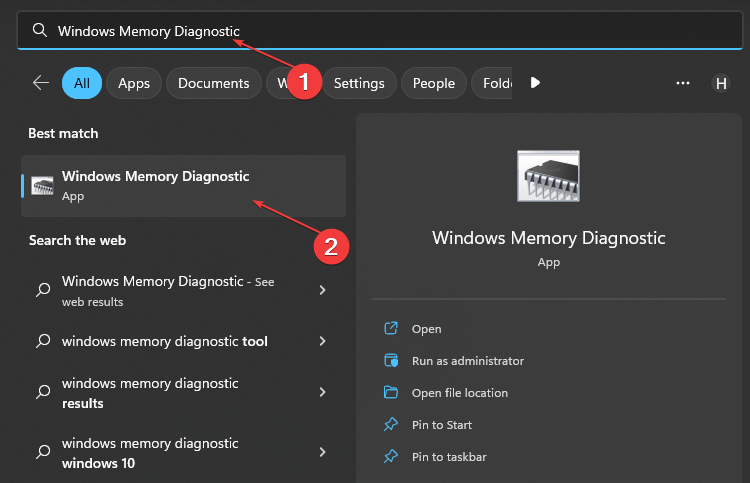
- يختار أعد التشغيل الآن وتحقق من وجود مشاكل. سيقوم Windows تلقائيًا بإعادة تشغيل الاختبارات التشخيصية وتشغيلها.
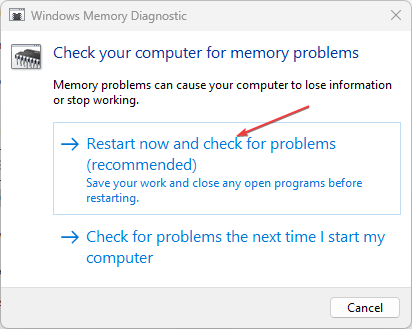
- بعد إعادة تشغيل Windows ، تحقق من نتائج التشخيص لمعرفة ما إذا تم اكتشاف أي مشكلة.
ستعثر أداة تشخيص ذاكرة Windows على أي مشكلات في ذاكرة الوصول العشوائي الخاصة بك. انتقل إلى الخطوة التالية إذا لم يكتشف شيئًا.
نصيحة الخبراء:
برعاية
يصعب معالجة بعض مشكلات الكمبيوتر ، خاصةً عندما يتعلق الأمر بالمستودعات التالفة أو ملفات Windows المفقودة. إذا كنت تواجه مشكلات في إصلاح خطأ ما ، فقد يكون نظامك معطلاً جزئيًا.
نوصي بتثبيت Restoro ، وهي أداة ستقوم بفحص جهازك وتحديد الخطأ.
انقر هنا للتنزيل وبدء الإصلاح.
يمكنك التحقق مما يجب القيام به إذا لا تظهر تشخيصات ذاكرة Windows أي نتائج على جهاز الكمبيوتر الخاص بك.
2. تبديل بطاقات ذاكرة الوصول العشوائي
- امسك ال قوة زر لاغلاق النظام تماما.
- اعتمادًا على جهاز الكمبيوتر الخاص بك ، قم بإزالة الغلاف الخلفي باتباع الإرشادات الموجودة في دليل المستخدم.
- أعثر على بطاقات ذاكرة الوصول العشوائي على اللوحة الأم الخاصة بك وقم بإزالة كل منها من فتحتها ، ثم قم بملاءمة ملف بطاقة ذاكرة الوصول العشوائي في فتحة 1 داخل الفتحة 2والعكس صحيح.

- باتباع الإجراء المناسب ، قم بتجميع جهاز الكمبيوتر.
قم بتشغيل جهاز الكمبيوتر وتحقق مما إذا كانت فتحتا ذاكرة الوصول العشوائي تعملان. تحقق أيضًا مما إذا كانت بطاقة ذاكرة الوصول العشوائي في فتحة العمل تعمل بشكل مثالي على البطاقة المعنية. إذا حدث ذلك ، فأنت بحاجة إلى استبدال بطاقة ذاكرة الوصول العشوائي الثانية.
- ما هو WavesSvc64.exe وكيفية إصلاح استخدامه العالي لوحدة المعالجة المركزية
- لم يتم العثور على Msvcr70.dll: كيفية إصلاح هذا الخطأ
- Mfplat.dll غير موجود أو مفقود: كيفية إصلاحه
- إصلاح: 0xc10100bf خطأ هذا الملف لا يمكن تشغيله
3. استبدال بطاقة ذاكرة الوصول العشوائي المعيبة
أفضل حل هو الاتصال بالشركة المصنعة مباشرة وطلب أفضل بديل لبطاقة ذاكرة الوصول العشوائي الخاصة بك. يضمن منتجًا متوافقًا واستبدالًا عالي الجودة بضمان.
لإصلاح بطاقة ذاكرة الوصول العشوائي بعد الشراء:
- امسك ال قوة زر لاغلاق النظام تماما.
- اعتمادًا على جهاز الكمبيوتر الخاص بك ، قم بإزالة الغلاف الخلفي باتباع الإرشادات الموجودة في دليل المستخدم.
- مسح ال بطاقة ذاكرة الوصول العشوائي تريد استبداله من الفتحة الخاصة به.

- استخدم عوامل التنظيف المناسبة لإزالة الغبار المتراكم من الفتحة ، ثم اضبط الجديد بعناية بطاقة ذاكرة الوصول العشوائي في الفتحة.
- قم بتجميع جهاز الكمبيوتر وتحقق من حل المشكلة.
4. استشر خبيرًا لفحص اللوحة الأم أو استبدال فتحات ذاكرة الوصول العشوائي
يتطلب استبدال فتحات ذاكرة الوصول العشوائي على اللوحة الأم عملية لحام وعمليات أخرى. وبالتالي ، نوصيك بطلب المساعدة من خبير عند التعامل مع إصلاحات اللوحة الأم.
علاوة على ذلك ، قد يؤدي أي خطأ إلى إتلاف اللوحة الأم ويؤدي إلى إصلاحات باهظة الثمن أو تغيير كلي. بدلاً من ذلك ، يمكنك استشارة الشركة المصنعة إذا كان جهازك يتمتع بضمان.
بشكل قاطع ، نوصيك بقراءة لا يتم تشغيل أجهزة الكمبيوتر المحمولة بعد ترقية ذاكرة الوصول العشوائي وطرق حل المشكلة. أيضا ، يمكنك قراءة دليلنا على كيفية التحقق من ذاكرة الوصول العشوائي على Windows 11.
إذا كانت لديك أسئلة أو اقتراحات أخرى ، فيرجى استخدام قسم التعليقات.
هل ما زلت تواجه مشكلات؟ قم بإصلاحها باستخدام هذه الأداة:
برعاية
إذا لم تحل النصائح المذكورة أعلاه مشكلتك ، فقد يواجه جهاز الكمبيوتر الخاص بك مشكلات Windows أعمق. نوصي تنزيل أداة إصلاح الكمبيوتر (مصنفة بدرجة كبيرة على TrustPilot.com) للتعامل معها بسهولة. بعد التثبيت ، ما عليك سوى النقر فوق ملف ابدأ المسح زر ثم اضغط على إصلاح الكل.